Du har kanskje allerede hørt om Hotmail-oppgradering til Outlook.com. Du kan nå få nye e-post-ID-er knyttet til domenet Outlook.com. Faktisk kan du ha begge domenene - Outlook.com og Hotmail.com relatert til samme konto. Du kan endre dem om hverandre uten å måtte logge på to forskjellige kontoer, selv om e-post til alle adresser (en adresse og ett / flere aliaser) blir levert til samme konto.
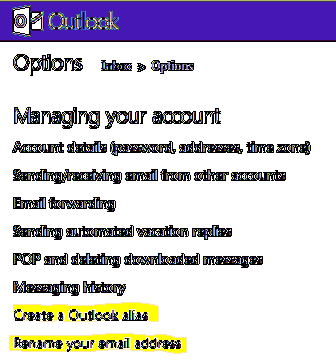
Imidlertid, for øyeblikket, alle funksjonene i Outlook.com - bruk av aliaser for å sende og motta e-post er begrenset til nettgrensesnittet.
Kan du konfigurere eller legge til en Outlook.com alias direkte til MS Outlook på skrivebordet? Ikke for øyeblikket.
Jeg prøvde å bruke Microsoft Outlook Connector for Hotmail, men den gjenkjenner ikke Outlook.com-aliaser som Hotmail-relaterte. Men jeg fant en løsning for å motta Outlook.com-e-post til Outlook-stasjonærklienten.
Inntil Microsoft fortsetter og oppdaterer Outlook-kontakt, Du kan bruke denne løsningen for å se etter nye e-postmeldinger for alle aliaser relatert til ditt nye syn.com-konto. For denne løsningen, la oss anta to mulige tilfeller for bruk av Outlook.com.
Konfigurer Outlook.com for å jobbe med Outlook Desktop - løsning
SAK 1: Du har allerede en Hotmail-konto, og du har opprettet aliaser. Du har også satt opp ny post som skal leveres til: 1) Ny mappe eller 2) Samme innboksmappe. Du trenger ikke gjøre noe i dette tilfellet. Hvis det ikke allerede er gjort, kan du laste ned og installere Outlook Connector for Microsoft Outlook og konfigurere Hotmail-kontoen din ved hjelp av din primære ID.
Når noen sender e-post til et av aliasene dine, vil de vises i innboksen eller i de angitte mappene, avhengig av hvordan du konfigurerte det mens du opprettet aliasene. Og selvfølgelig, i tilfelle ny e-post, vil Outlook-mapper på skrivebordet bli uthevet som vanlig. Men problemet er at du ikke bare kan treffe svar på den e-posten fra desktop Outlook. Hvis du gjør det, vil mottakeren se din faktiske Hotmail-konto-ID i stedet for aliaset du skal bruke. For å få Outlook-aliaset til å vises i utgående e-post, gå til webgrensesnittet ved å skrive Outlook.com i nettleseren din og svar derfra.
SAK 2: Du opprettet en Outlook.com-konto og ønsker å motta e-post til Outlook på skrivebordet. Ikke mulig med Outlook Connector for øyeblikket. Gå og gi nytt navn til kontoen til Hotmail.com-domene. Forsikre deg om at du velger Hotmail.com i rullegardinlisten når du gir nytt navn.
Etter å ha gjort dette, opprett et alias som ligner på den opprinnelige kontoen din. Du må kanskje vente i 48 timer før du kan gjøre det. Hvis den opprinnelige kontoen din for eksempel var [e-postbeskyttet] og du endret navnet på den til [e-postbeskyttet] (avhengig av tilgjengeligheten), kan det hende du må vente en stund før du kan opprette et alias som blir e-postbeskyttet. Du kan konfigurer deretter Outlook på skrivebordet ditt ved hjelp av Hotmail ID.
Husk at hvis du oppretter / bruker et Hotmail-alias for å sette opp Outlook-kontoen på skrivebordet, vil det ikke fungere da du trenger hovedkonto-ID-en for å logge på. Også her vil skrivebordet Outlook vise deg innkommende e-postmeldinger for alle aliasene i tillegg til hovedkontoen. For å sikre at aliasnavnene vises ved mottakernes slutt, bruk nettgrensesnittet til å svare.
Selv om det er en kjedelig løsning, vil dette sørge for at du ikke går glipp av viktige, tidssensitive e-postmeldinger, ettersom hver e-post blir sendt til skrivebordet ditt Outlook - til Microsoft oppdaterer Outlook Connector.
Gi oss beskjed hvis du allerede bruker en metode for å konfigurere Outlook.com e-post med Microsoft Outlook desktop e-postklient.
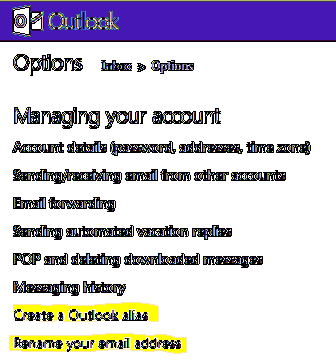
 Phenquestions
Phenquestions


